Многи корисници оперативног система Виндовс 10 усвојили су Виндовс ПИН као једини локални метод потврде идентитета. Уза све његове предности, постоји неколико недостатака употребе Здраво ПИН да бисте се пријавили на свој налог. Једна од највећих жалби коју имају корисници је немогућност креирања сложенијег ПИН-а како би ваш рачун био још сигурнији. Срећом, постоје неке методе које можете следити да бисте променили захтеве за сложеношћу свог ПИН-а како бисте удовољили својим жељама у оперативном систему Виндовс 10.
Шта је ПИН?
Тхе ПИН (лични идентификациони број) је најновија безбедносна функција доступна у оперативним системима Виндовс 10 и Виндовс 8.1 чији је циљ заштита података који се односе на кориснички налог. Ако омогућите Виндовс Хелло ПИН заштиту, уместо стварне лозинке можете унети ПИН. Веома је сличан већини метода потврде идентитета на мобилним уређајима.
Постоје неке предности употребе ПИН-а уместо класичне лозинке. Као прво, Здраво ПИН је везан за одређени уређај у коме је постављен. Ово је одлична мера заштите ако размислите - чак и ако неко успе да вам украде Мицрософт налог и лозинку, и даље ће морати да украде ваш физички уређај да би добио приступ вашим подацима. ПИН није еквивалент лозинци за Мицрософт налог која се може користити на било ком уређају и било којој мрежи - он је заиста локални и неће се преносити на Мицрософтове сервере ради верификације.
Још једна предност Хелло ПИН-а је приступачност. За разлику од лозинке, ПИН неће захтевати да притиснете тастер Ентер да бисте је регистровали. Будући да је реч о само кратком четвороцифреном броју, Виндовс ће вас пријавити чим унесете тачан ПИН. Као што можете да замислите, Хелло ПИН заштита долази са неколико заштитних модула. Поред хардверске подршке за ТПМ, бићете заштићени и од напада грубом силом - након превише нетачних претпоставки, уређај ће бити привремено закључан.
Како да измените сложеност ПИН-а у оперативном систему Виндовс 10
Ако вам четвороцифрени бројни ПИН није довољно сигуран, припремили смо две методе које ће вам омогућити да конфигуришете минималну и максималну дужину ПИН-а у покушају да отежате погађање.
Испод имате две методе које ће вам то омогућити. Ако имате Виндовс 10 Хоме, Метод 1 неће бити примењива, па започните директно са Методом 2.
1. метод: Измена сложености ПИН-а помоћу уређивача локалних смерница група
Коришћење уређивача смерница локалне групе за уређивање максималне и минималне дужине ПИН-а несумњиво је најсигурнији и најелегантнији начин за то. Међутим, не може свако да користи овај алат како би извршио потребне измене.
Белешка: Тхе Уређивач смерница локалне групе је доступан само у издањима Виндовс 10 Про, Виндовс 10 Ентерприсе и Виндовс 10 Едуцатион. Ако имате другачију верзију оперативног система Виндовс 10 од овде поменуте, пређите директно на Метод 2 .
Ако је ваш рачунар опремљен уређивачем смерница за локалну групу, следите кораке у наставку да бисте одредили максималну и минималну дужину ПИН-а:
- Притисните Виндовс тастер + Р. отворити Политика локалних група Уредник . Даље, откуцајте „ гпедит.мсц “У пољу Рун и притисните Ентер да би потом изабрали да на УАЦ (контрола корисничког налога) брзо отворите Уређивач смерница локалне групе са административним привилегијама.

- У Политика локалних група уређивача, користите лево окно за навигацију до следеће локације: Конфигурација рачунара Административни предлошци Систем Комплексност ПИН-а
- Да бисте одредили Минимална дужина ПИН-а , користите десно окно да двапут кликнете на Минимална дужина ПИН-а . Затим, у Минимални ПИН дужине прозора, измените прекидач из Није конфигурисано до Омогућено . Затим се померите у поље испод и подесите Минимална дужина ПИН-а на вредност између 4 и 127 и ударио ок . Ако га подесите на 7, тада ћете моћи да направите већи пин (до 7 цифара).
- Да бисте изменили Максимална дужина ПИН-а , двапут кликните на Максимални ПИН дужине од истог десног окна. Затим промените прекидач у Омогућено и пређите на поље директно испод. Поставите вредност од 4 до 127 до Максимална дужина ПИН-а било помоћу падајућег менија или тако што сте сами откуцали вредност и притиснули ок да бисте сачували промене.
- Сада када су измењене две максималне и минималне сложености, можете још више прилагодити правила за стварање ПИН-а, ако желите. Ако погледате десно окно, имате друге смернице које се могу применити. Можете да дозволите употребу посебних знакова, захтевају велика или мала слова или чак додајте датум истека ПИН-а.
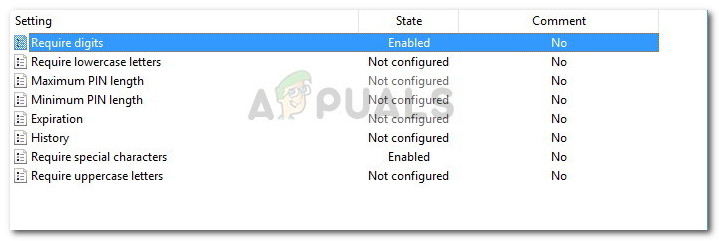
2. метод: Модификовање сложености ПИН-а помоћу уређивача регистра
Други начин да се крене око модификовања правила о максималној и минималној дужини ПИН-а је коришћење уређивача регистратора. Ово ће захтевати мало техничког знања и нећете имати толико опција прилагођавања као у Методу 1, али посао ипак завршава.
Ево кратког водича о томе како да измените сложеност ПИН-а у оперативном систему Виндовс 10 помоћу уређивача регистра:
- Отворите оквир за покретање притиском на Виндовс тастер + Р. . Затим откуцајте „ регедит “И ударио Ентер и кликните да на УАЦ (контрола корисничког налога) да се отвори Уредник регистра са административним привилегијама.
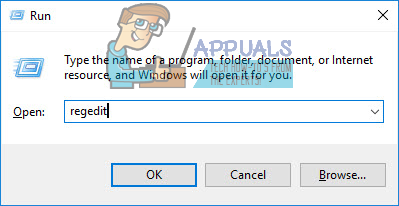
- Унутар уређивача регистратора користите лево окно за навигацију до следећег кључа: ХКЕИ_ЛОЦАЛ_МАЦХИНЕ СОФТВАРЕ Полициес Мицрософт
- Када дођете до овог кључа, погледајте да ли има поткључ са именом ПасспортФорВорк. Ако се то не догоди, кликните десним тастером миша на Мицрософт и одаберите Ново> Кључ да створи нови и именује га ПассвордФорВорк .
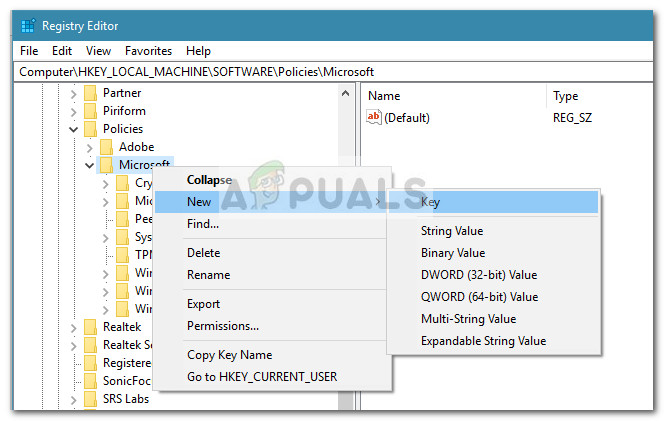
- Затим кликните десним тастером миша на новостворено ПасспортФорВорк кључ и изабери Ново> Кључ да створи нови и именује га ПИНкомплексност .
Белешка: Ако већ имате овај кључ, не правите други! - Једном када су сви кључеви створени, уверите се да сте на истом месту као и овај: ХКЕИ_ЛОЦАЛ_МАЦХИНЕ СОФТВАРЕ Полициес Мицрософт ПасспортФорВорк ПИНЦомплекити.
- Померите се у десно окно и двапут кликните на МакимумПИНЛенгтх . У следећем прозору подесите База до Децималан и унесите вредност између 4 и 127. Ако унесете 10, моћи ћете да подесите максимални ПИН од 10 цифара.
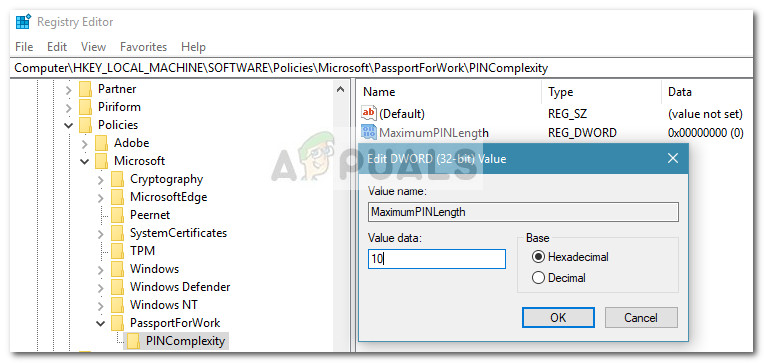 Белешка: Ако немате ово ДВОРД , креирајте га сами десним кликом на слободни простор у десном окну и избором Ново> Дворд (32-битни) вредност и именовати га МакимумПИНЛенгтх.
Белешка: Ако немате ово ДВОРД , креирајте га сами десним кликом на слободни простор у десном окну и избором Ново> Дворд (32-битни) вредност и именовати га МакимумПИНЛенгтх. - У истом десном окну двапут кликните на МинимумПИНЛенгтх . У МинимумПИНЛенгтх прозор, подесите База до Децималан и откуцајте а Подаци о вредности од 4 до 127. Овај број служи као минимални број ПИН-а за било који новостворени Виндовс Хелло ПИН.
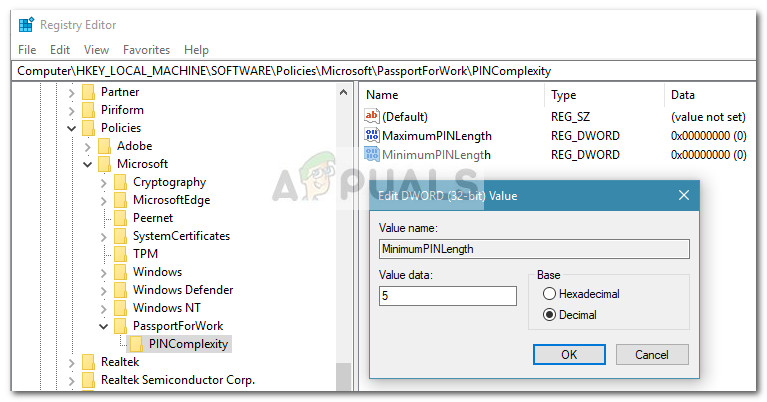 Белешка: Ако немате МинимумПИНЛенгтх ДВОРД, можеш га сам створити. Као и раније, кликните десним тастером миша на слободни простор у десном окну, одаберите Ново> Дворд (32-битни) вредност и именовати га МинимумПИНЛенгтх.
Белешка: Ако немате МинимумПИНЛенгтх ДВОРД, можеш га сам створити. Као и раније, кликните десним тастером миша на слободни простор у десном окну, одаберите Ново> Дворд (32-битни) вредност и именовати га МинимумПИНЛенгтх. - То је то. Када се изврше измене, можете да затворите прозор „Уређивач регистратора“ и поново покренете рачунар да би промене на снагу ступиле на снагу.

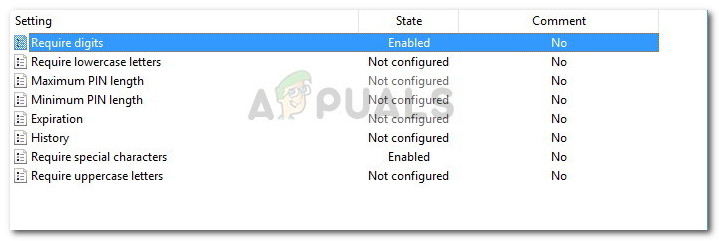
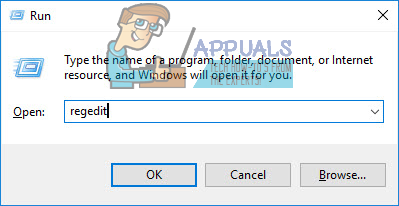
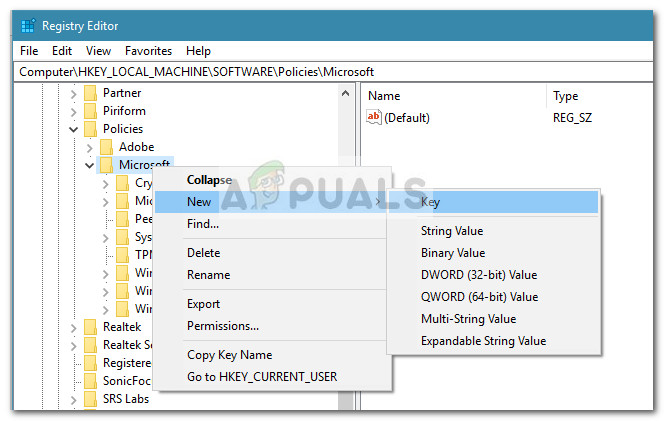
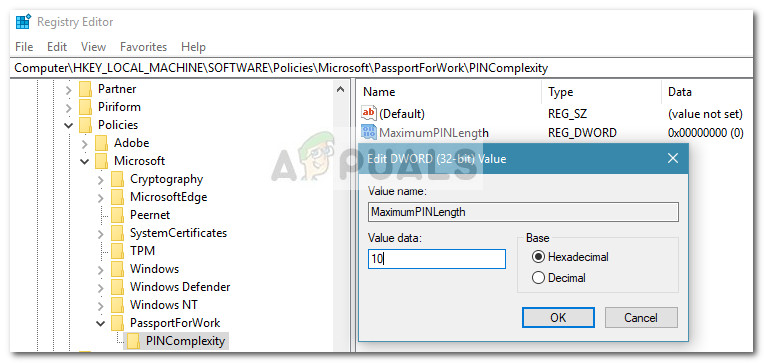 Белешка: Ако немате ово ДВОРД , креирајте га сами десним кликом на слободни простор у десном окну и избором Ново> Дворд (32-битни) вредност и именовати га МакимумПИНЛенгтх.
Белешка: Ако немате ово ДВОРД , креирајте га сами десним кликом на слободни простор у десном окну и избором Ново> Дворд (32-битни) вредност и именовати га МакимумПИНЛенгтх. 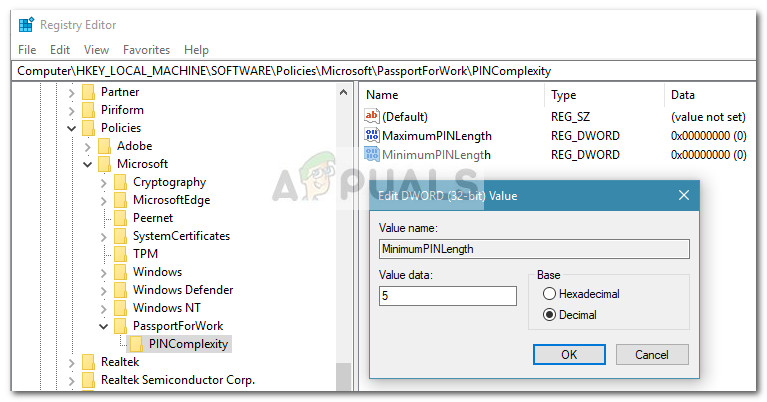 Белешка: Ако немате МинимумПИНЛенгтх ДВОРД, можеш га сам створити. Као и раније, кликните десним тастером миша на слободни простор у десном окну, одаберите Ново> Дворд (32-битни) вредност и именовати га МинимумПИНЛенгтх.
Белешка: Ако немате МинимумПИНЛенгтх ДВОРД, можеш га сам створити. Као и раније, кликните десним тастером миша на слободни простор у десном окну, одаберите Ново> Дворд (32-битни) вредност и именовати га МинимумПИНЛенгтх. 






















